いきなりですが、皆さんはメールのセキュリティを気にした事があるでしょうか?
例えばAmazonや楽天などのネットショッピングに登録する際など、WEB上のサービスを利用する上で何かとメールアドレスの登録は必須です。
幾らAmazonや楽天などのそれぞれのサービスが強固なセキュリティ対策をしていても、それら全てに紐づいているメールに不正アクセスされれば、【プライベートのやりとり】【ネットショッピングでの購入履歴】【どんなサイトに登録しているか?】など、全ての情報が筒抜けになってしまいます。
つまり、登録したサービスのセキュリティは勿論気にしなければいけませんが、そもそも自分が使っているフリーメールを提供している会社のセキュリティやプライバシー対策にも気をつけないといけません。
そこで、今回紹介する無料で使えるメールサービス「Protonmail」の出番です。
数秒で使えるようになるのでこのタイミングで作っておきましょう!!
Protonmailとは?
Protonmailはスイスに拠点を置くセキュリティの高い電子メールサービスです。
その特徴を一言で言うと、「自分しか(管理者さえ)内容を読めないメール」です。
Gmailとの違いはプライバシーの取り扱い方
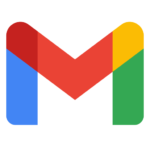
有名な話ですが、Googleはユーザー1人1人に合った広告を表示させる為、無人ではあるものの自動スキャンで利用者の興味/関心などの情報を収集しています。
その為、Googleから情報が漏洩するというのは、あなたのパーソナルな情報が漏れる事を意味します。
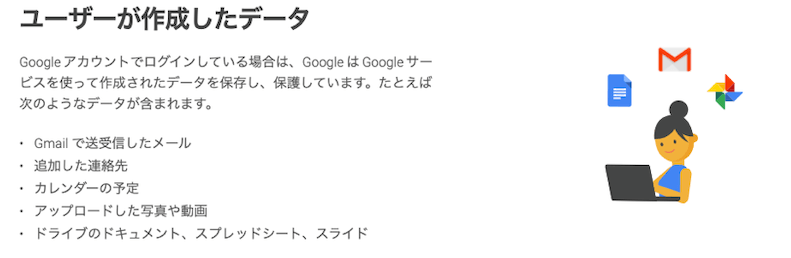
Gmailを含め、Googleのサービスは何かと連結できて使えるので便利な反面、便利という理由だけでやみくもにサービスを連結させればさせるほど正確な個人情報をGoogleに提供している事になり、何かの1つのサービスに不正にアクセスされることによって芋づる式に情報が漏れる可能性があります。
セキュリティに関しては大企業だから安全という保証はなく、例えば過去にSONYやYahoo!などからも個人情報が漏洩しています。
むしろ大企業だからこそターゲットにされます。
なので、そういった事態を踏まえてできるだけ企業側に提供するデータを減らすべきだと個人的には思います。
Googleがユーザーデータを収集する一方で、ProtonmailはIPアドレスは勿論、自分がどんなメールを開いたか?どんなサイトを閲覧したのか?そういったユーザーの行動を監視も記録もしません。
また、Protonmailではユーザーが削除したメールは管理者でも復元することができず、逆に言えば管理者であっても手を出せないという安全性があります。
Protonmail自体がハッキングされたら?
技術的な事は分かりませんが、ProtonMailには暗号化されたメッセージだけが保存されている為、仮にハッカーがProtonmailをハッキングしたり、(正規ログイン以外の)何かしらの方法であなたのメールを盗んだとしても、それはただの暗号化されたメッセージであり、管理者ですらも復元できない為、メール内容を復元して読むのは不可能に近いそうです。
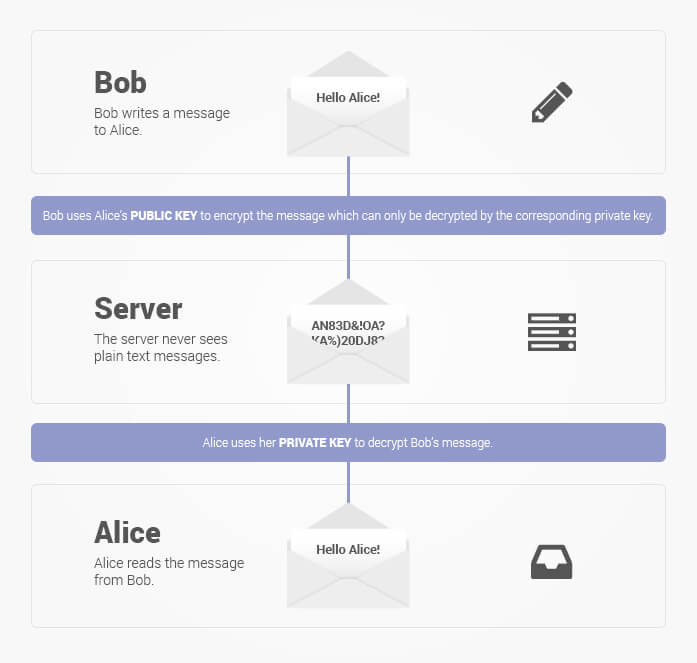
つまり、Protonmailにはデータ漏洩を気にしなくて良いというメリットがあります。
Protonmailはプライバシー法も強固なスイスに拠点を置いていますが、仮にスイスの裁判所からデータ開示を求められたしても、先ほども書いたように管理者ですら復元できない暗号化されたデータしか渡すことができないそうです。
とくに悪いことをしない私たちには無縁の話ですが、ここまで徹底されていると利用者としては安心ですね 笑
実際にProtonmailを使ってみよう!
Protonmailはwebからもスマホアプリからでも使うことができます。
私はPCでも使う為、まずはPCでアカウントを作成しました。
Step1:サイトにアクセスし、アカウント登録をクリック。
こちらから公式サイトにアクセスし、右上の「アカウント登録」をクリック。
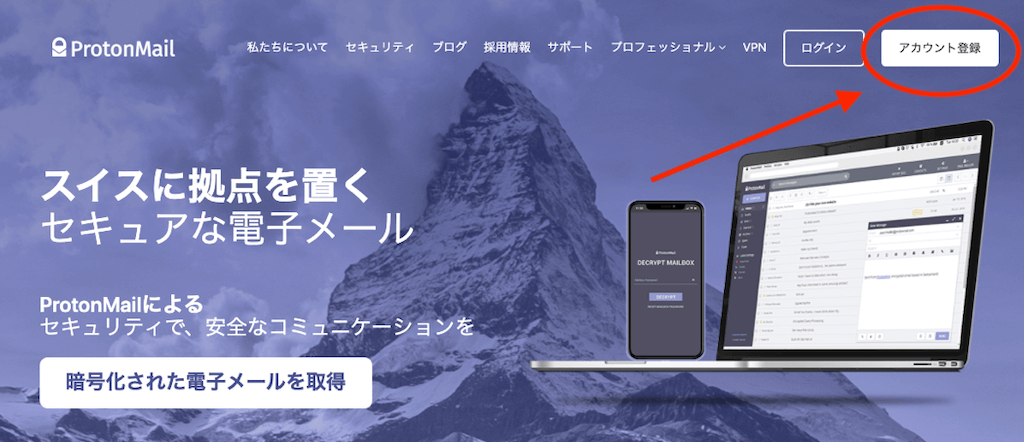
スマホから登録したい方はアプリからできます。
Step2:プラン選択
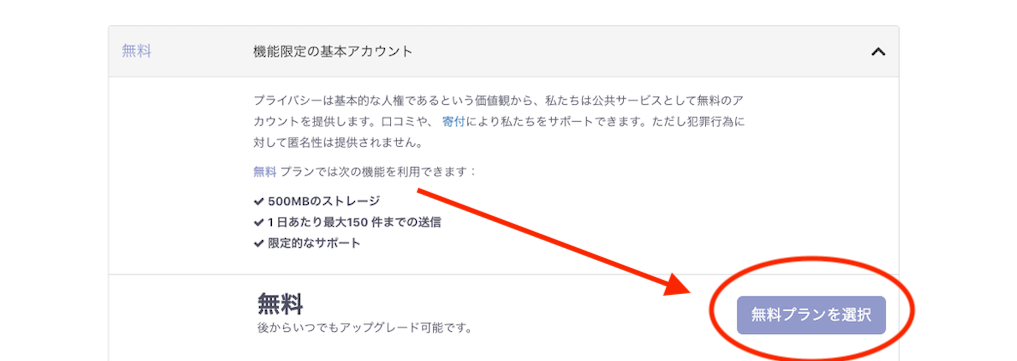
ProtonmailにはFREE/PLUS/PROFESSIONALの3種類があり、それぞれ下記のような違いがあります。無料で使いたい場合は「無料プラン」を選択(後から有料プランに変更可)

PLUSでは【ストレージ容量】や【作成できるアドレス数】【独自ドメインの利用数】をそれぞれオプションで変更することができ、PROFESSIONALでは【ユーザ数】【独自ドメインの利用数】を変更することができます。勿論、有料プランの料金はオプションによって変動します。
FREEプランの場合はストレージが500MBなので、メッセージだけでなくデータのやりとりも行う方には物足りないかもしれません。
とはいえ、Gmailもストレージ自体は大きいものの、25MB以上のメールは送信できませんし、とくに古いメールを大量に残しておく必要のない個人の方はFREEプランで問題ないと思います。
希望のメールアドレス/パスワードを記入
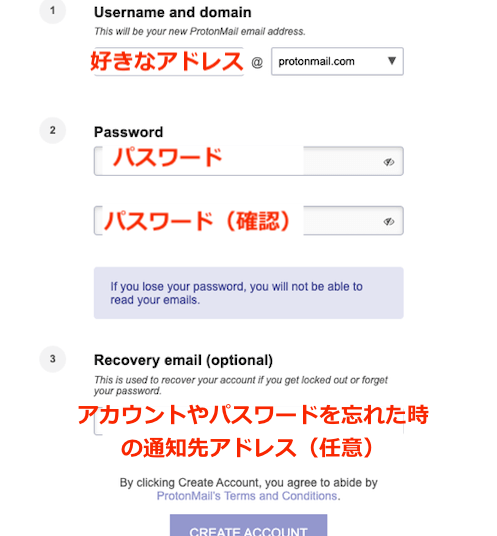
登録完了/日本語に変更
これでアカウント開設は終了ですが、英語表示になっている方は日本語に変更しましょう。
日本語に変更するのは管理画面の「SETTING」をクリックします。
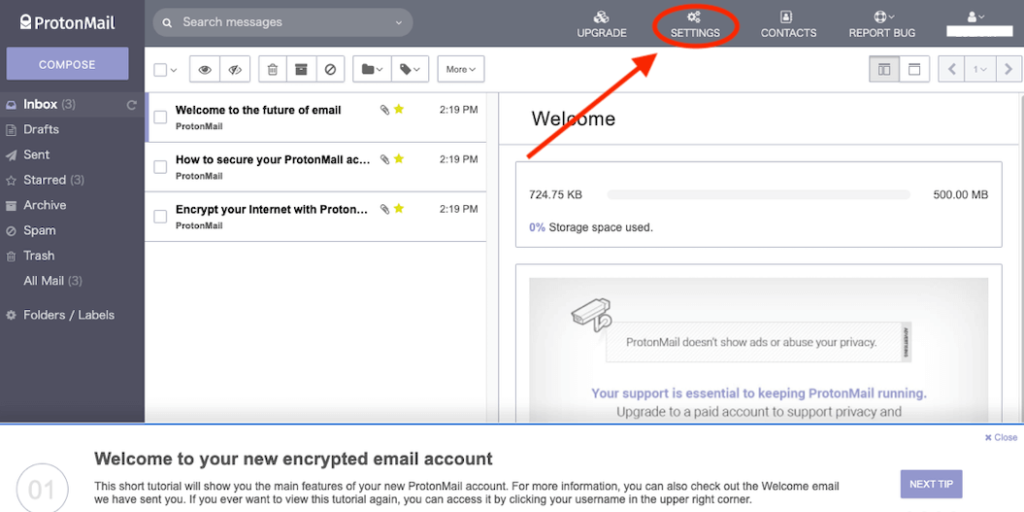
SETTING画面で下の方にスクロールすると、LANGUAGEを選択する項目があるので「日本語」を選択するだけ。
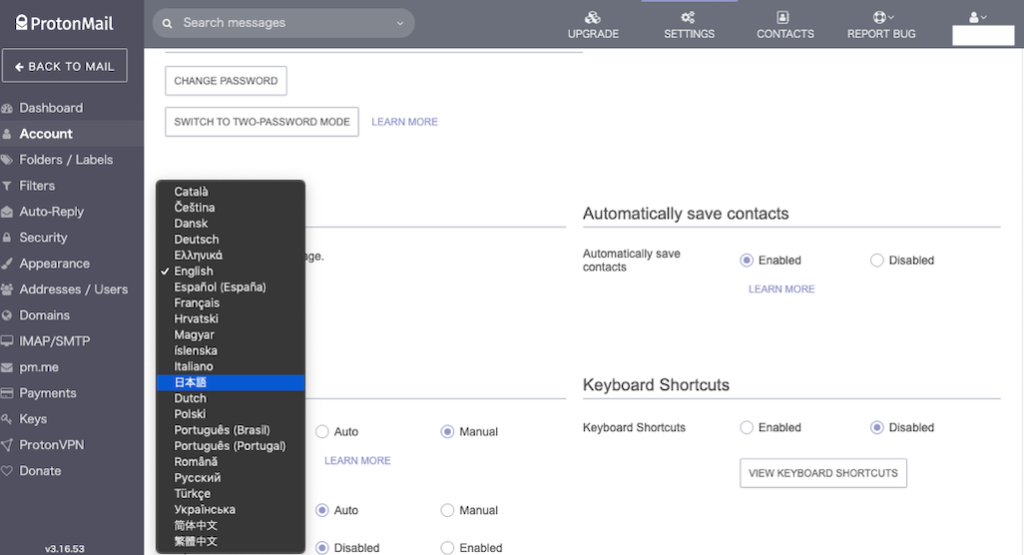
これで日本で使えるようになりました。
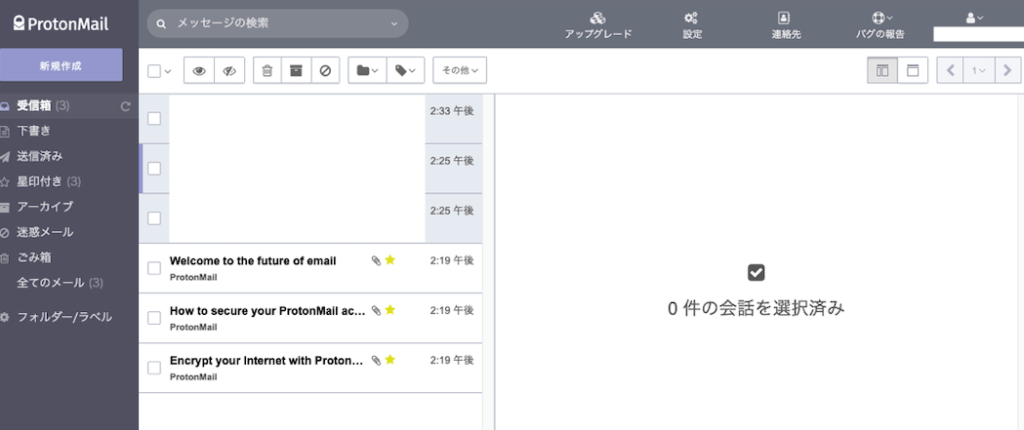
スマホでも使ってみよう!
スマホで使うのは専用アプリをインストールしてログイン(また新規登録)するだけ。
メニュー画面はGmailなどと変わりない感じです。
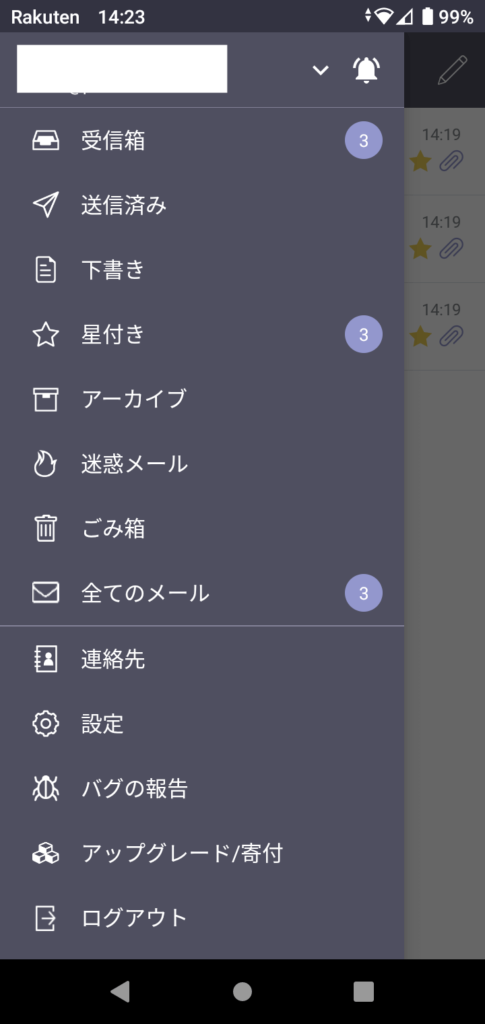
新規メッセージの作成画面には見慣れないアイコンがあるのでそれについては次項で解説します。
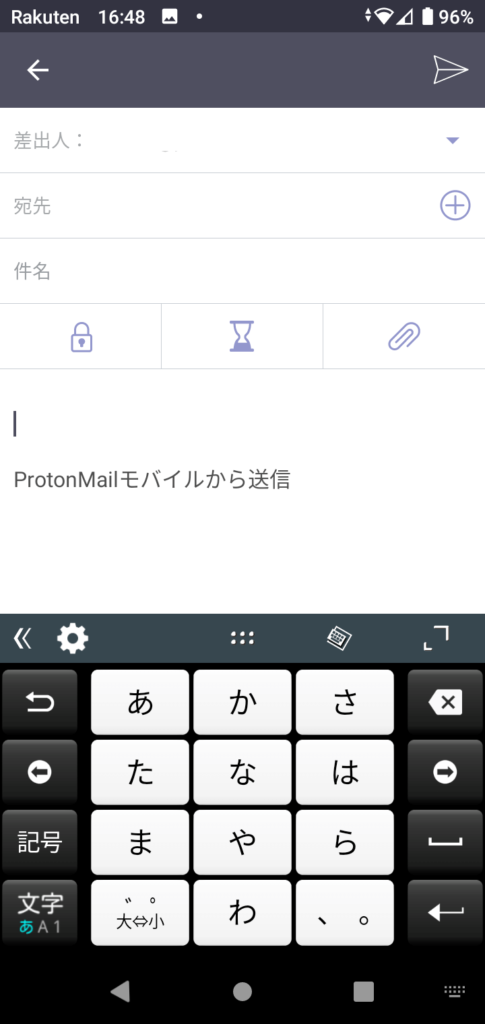
暗号化/期限付きのメールが送れる!
WEB/スマホに関わらず、Protonmailでは暗号化や期限付きのメールを送ることができます。
暗号化とは?
Protanmailには、Protonmail利用者でない人のメールアドレスに対してもエンドツーエンドの暗号化(要するにセキュリティを強固にした)メールを送ることができます。
こちらがメールの暗号化を解除するのに必要なパスワードを設定し、受信者が正しいパスワードを入力することで暗号化が解除されてメッセージを読むことができます。
暗号化というと分かりにくいですが、パスワード付きのメールを送れるという事ですね。
実際に暗号化機能を使って、ProtonmailからGmailに送ってみました。
まずは新規作成画面から、鍵マークのアイコンをタップ(スマホの場合。PCではアイコンは下の方にあります)。
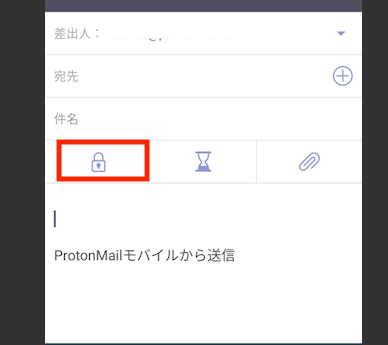
次にパスワードとヒントを入力。
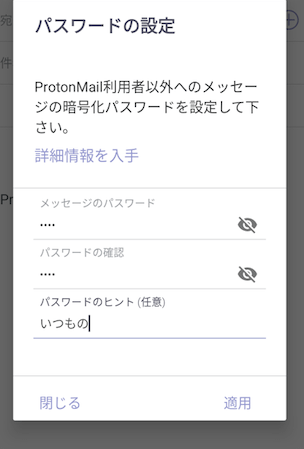
ちなみに本文「テスト」としておきました。
下記がGmailで受信した時のメールです。

ここも日本語ならありがたいのですけどね 笑
「View Secure Message」をクリック。
すると、パスワード入力を求められるのでパスワードを入力して「DECRYPT」をクリックすると・・・
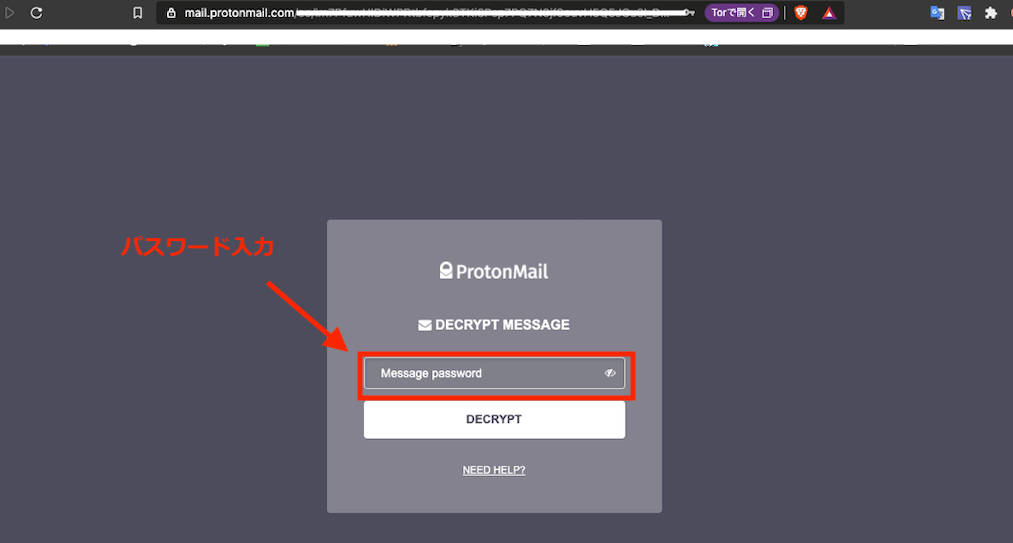
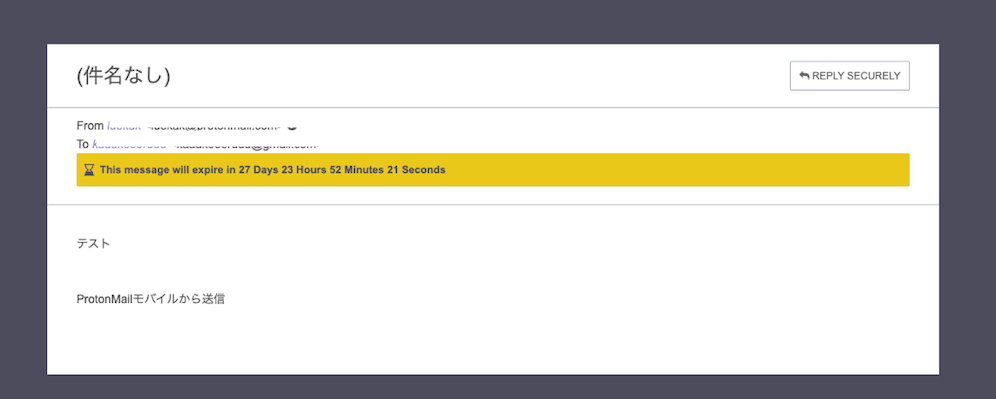
メッセージが表示されました!
ただ、仕組み上仕方がない事なのかもしれませんが、いちいちブラウザに飛ばされるのはちょっとめんどくさいですね 笑
勿論、暗号化していないメールは普通にメールボックスから読めますし、Protonmail同士の場合は暗号化する必要はありません。
あくまでProtonmailからその他メールアドレスに暗号化して送信する時だけこのような感じになります。
ちなみにデフォルトでは暗号化の有効期限は28日間となっており、それ以降はアクセスできなくなるのでメッセージも読むことができません。

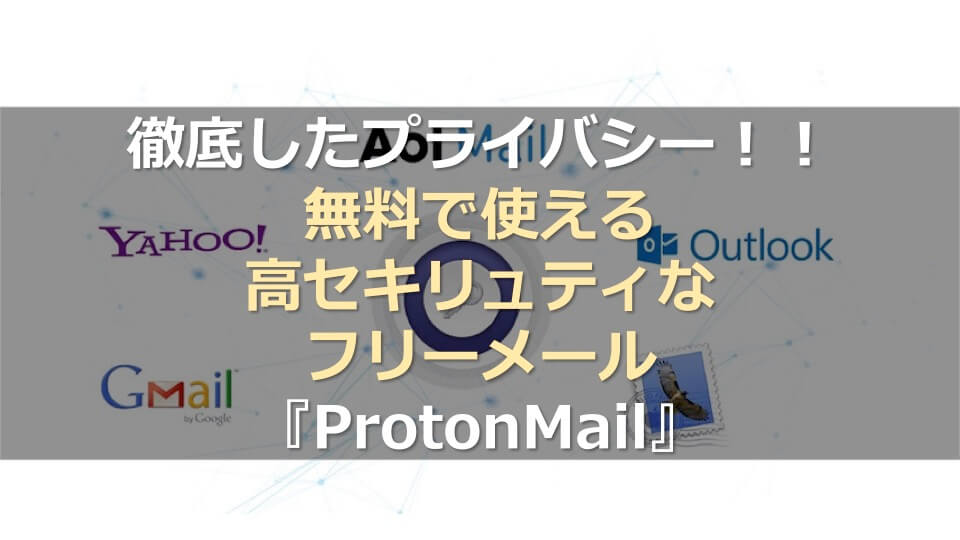
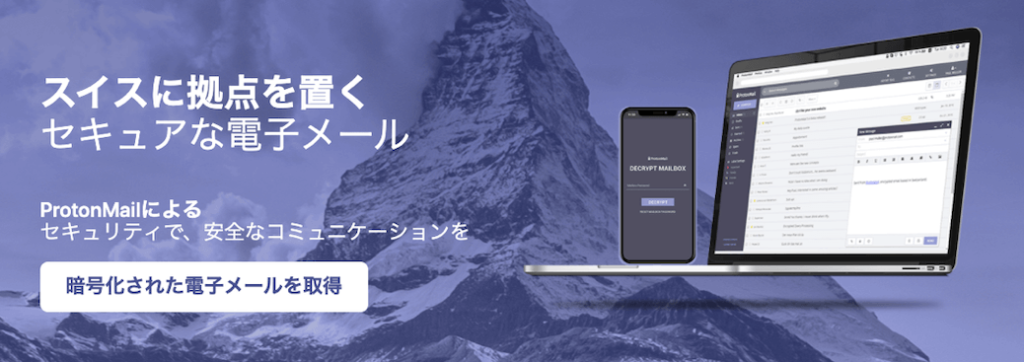
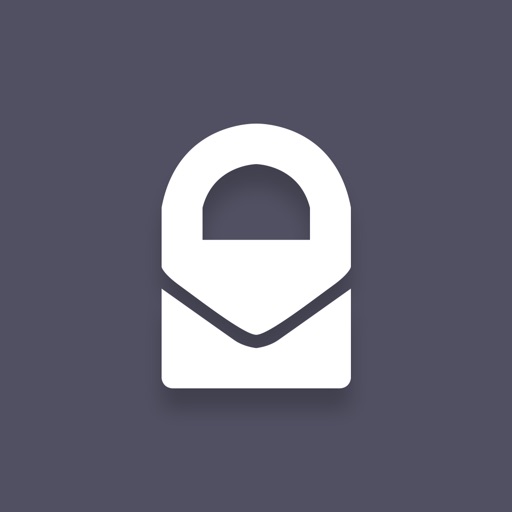


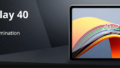

コメント